Nedávno začalo velké množství hráčů Warzone hlásit a Chyba Dev 6634 problém, který je zavede uprostřed hry. Ačkoli se příčina tohoto problému liší od člověka k člověku, sestavili jsme několik oprav, které fungují u mnoha hráčů. Vyzkoušejte je a nechte svou hru okamžitě fungovat.
Vyzkoušejte tyto opravy
Možná nebudete muset vyzkoušet všechny. Jednoduše postupujte dolů, dokud nenajdete ten, který to dělá.
- Naskenujte a opravte své herní soubory
- Aktualizujte grafický ovladač
- Nainstalujte všechny aktualizace systému Windows
- Přeinstalujte všechny shadery
- Změňte své výlohy, skiny a operátory
- Změnit na jiný účet
Oprava 1: Naskenujte a opravte své herní soubory
Chyba dev může naznačovat problém integrity s vašimi herními soubory. Takže místo přeinstalování celé hry můžete začít skenováním a opravami. Pokud nevíte jak, jednoduše postupujte podle těchto pokynů :
- Otevři tvůj Battle.net klient.
- V nabídce vlevo vyberte Call of Duty: MW . Klikněte Možnosti a vyberte Skenovat a opravit .

- Klikněte Zahajte skenování . Poté počkejte na dokončení kontroly.

- Po dokončení vstupte do hry a hrajte jako obvykle.
Pokud se problém po skenování a opravě znovu objeví, můžete se podívat na další opravu.
Oprava 2: Aktualizujte grafický ovladač
Selhání v sérii COD obvykle souvisí s grafikou - mohlo by to znamenat, že ve vaší hře došlo k problému s kompatibilitou vyvolanému a nefunkční nebo zastaralý grafický ovladač . Proto hráčům vždy doporučujeme udržovat jejich ovladače aktuální: nové ovladače zlepšují váš herní zážitek a co je nejdůležitější, opraví také problémy s kompatibilitou, jako je zpoždění a neustálé shazování.
Existují hlavně 2 způsoby, jak můžete aktualizovat grafický ovladač: ručně nebo automaticky.
Možnost 1: Ruční aktualizace grafického ovladače
Pokud jste technicky zdatní hráči, můžete strávit nějaký čas aktualizací ovladače GPU ručně.
Nejprve navštivte web výrobce vašeho GPU:
Poté vyhledejte svůj model GPU. Měli byste si stáhnout pouze nejnovější instalátor ovladačů, který je kompatibilní s vaším operačním systémem. Po stažení otevřete instalační program a proveďte aktualizaci podle pokynů na obrazovce.
Možnost 2: Automatická aktualizace grafického ovladače (doporučeno)
Pokud nemáte čas, trpělivost nebo počítačové dovednosti na ruční aktualizaci ovladačů videa, můžete to udělat automaticky pomocí Driver easy . Driver Easy automaticky rozpozná váš systém a najde správné ovladače pro vaši přesnou grafickou kartu a vaši verzi pro Windows a správně je stáhne a nainstaluje:
- Stažení a nainstalujte Driver Easy.
- Spusťte Driver Easy a klikněte na Skenovat nyní knoflík. Driver Easy poté prohledá váš počítač a zjistí případné problémové ovladače.

- Klikněte Aktualizovat vše automaticky stáhnout a nainstalovat správnou verzi Všechno ovladače, které ve vašem systému chybí nebo jsou zastaralé. (To vyžaduje Pro verze - budete vyzváni k aktualizaci, když kliknete na Aktualizovat vše. Pokud nechcete platit za verzi Pro, stále si můžete stáhnout a nainstalovat všechny ovladače, které potřebujete, s bezplatnou verzí; stačí je stáhnout jeden po druhém a ručně je nainstalovat, běžným způsobem Windows.)

Po aktualizaci grafického ovladače restartujte počítač, aby se plně projevil. Pak se připojte ke hře ve Warzone a otestujte hru.
Pokud nejnovější ovladač GPU pád nezastaví, můžete zkusit další opravu níže.
Oprava 3: Nainstalujte všechny aktualizace systému Windows
Společnost Microsoft pravidelně vydává aktualizace systému Windows, které zahrnují bezpečnostní záplaty a některé pěkné nové triky. Kromě řidičů byste měli také ujistěte se, že je váš systém aktuální aby se předešlo zvláštním problémům.
Aktualizace můžete zkontrolovat ručně:
- Na klávesnici stiskněte Vyhrát (klávesa s logem Windows). V levém dolním rohu obrazovky klikněte na ikonu ikona ozubeného kola otevřete Nastavení.

- Přejděte dolů a vyberte Aktualizace a zabezpečení .

- Klikněte Windows Update .

- Klikněte Kontrola aktualizací . Poté počkejte, až se proces dokončí. Poté restartujte počítač.

Jakmile nainstalujete všechny aktualizace systému Windows, restartujte počítač a zkontrolujte, zda chyba nezmizela.
Pokud Warzone znovu selže se stejnou chybou, můžete zkusit následující metodu níže.
Oprava 4: Přeinstalujte všechny shadery
Shadery označují typ programu, který se používá převážně k vykreslování různých pixelů. Někteří hráči to oznámili přeinstalování shaderů může být potenciální opravou chyby dev, takže můžete zkusit totéž a zjistit, zda to pomůže.
Chcete-li to provést, jednoduše postupujte takto:
- Spusťte Modern Warfare a přejděte na Možnosti .
- Přejděte na GRAFIKA záložka. Klikněte Restartujte instalaci shaderů .

- Klikněte RESTART pokračovat.

- Počkejte, až se proces dokončí. Poté restartujte hru a otestujte hru
Pokud vám přeinstalování shaderů nedělá štěstí, jednoduše přejděte k další opravě.
Oprava 5: Změňte své výdaje, skiny a operátory
Chyba dev může být také závadou uvnitř hry. Podle některých hráčů se zdálo, že přechod na načítání Modern Warfare zastavil zobrazování chyby. Takže pokud používáte nakládky nebo operátory od Black Ops Cold War, změňte je na Modern Warfare a zkontrolujte výsledek. Mezitím, odstranit všechny své kůže .
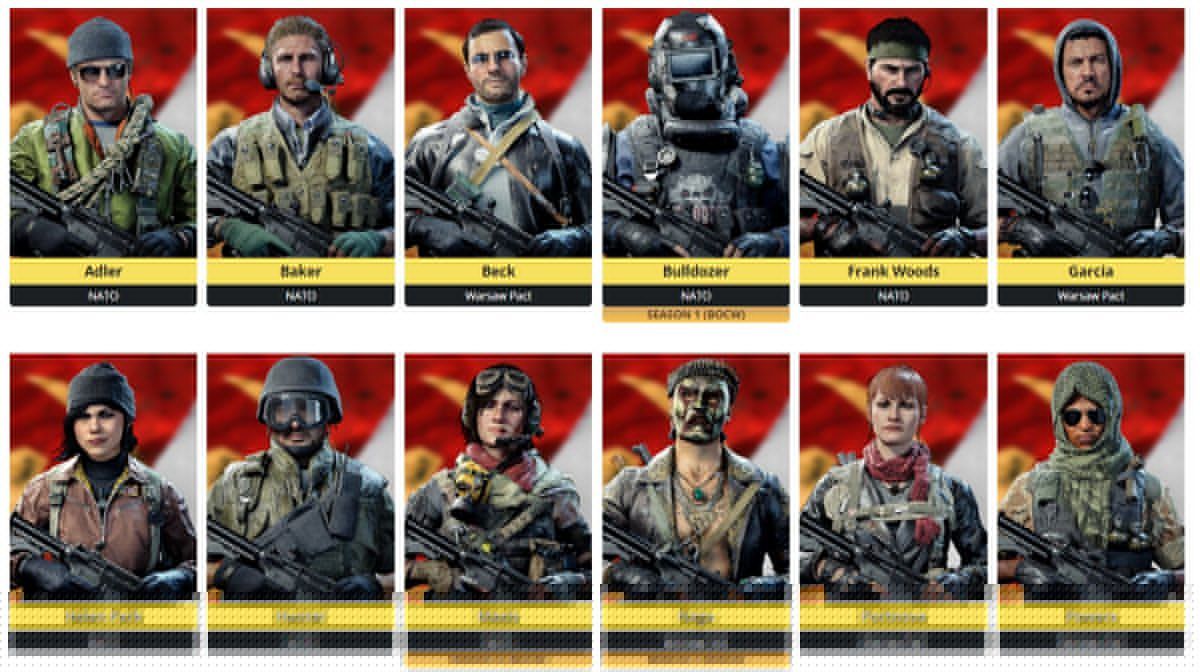
Provozovatelé BOCW
Úplný seznam operátorů BOCW můžete vyzkoušet tato stránka .Pokud tento trik nezastaví pád, podívejte se na další opravu níže.
Oprava 6: Změna na jiný účet
Existuje také zpětná vazba, která ukazuje, že problém s chybou dev 6634 může být omezen na určité účty. Pokud je to možné, zvažte to testování jiného účtu ve stejném počítači . Pokud problém po změně účtu zmizí, musíte porovnat rozdíl mezi dvěma účty, mimo jiné včetně načítání, vzhledů a operátorů.
Žádná z oprav vám nepomůže? Pokračujte na tento příspěvek a získejte pokročilejší řešení.Toto jsou opravy pro váš Chyba Dev 6634 problém ve Warzone. Doufejme, že vám pomohou opravit havárii a dostat se zpět na pole. Pokud máte nějaké dotazy nebo návrhy, klidně si je zapište do komentářů.
















